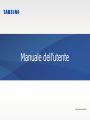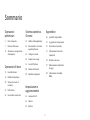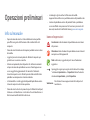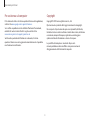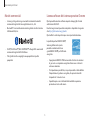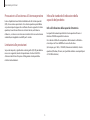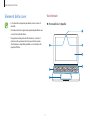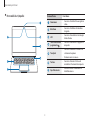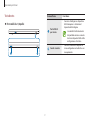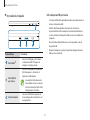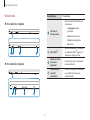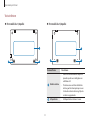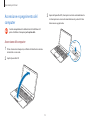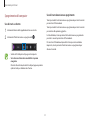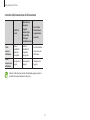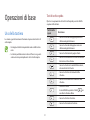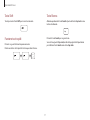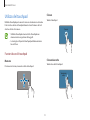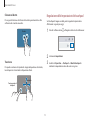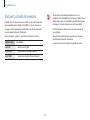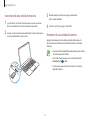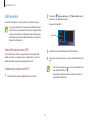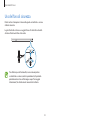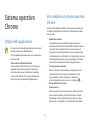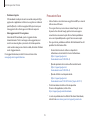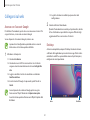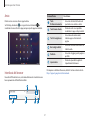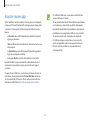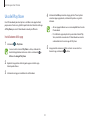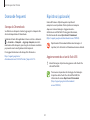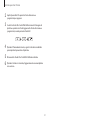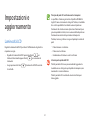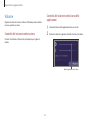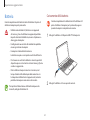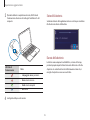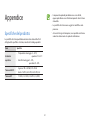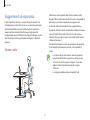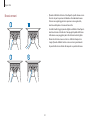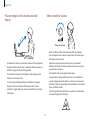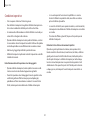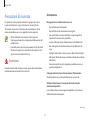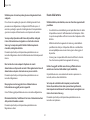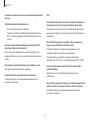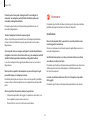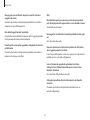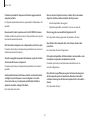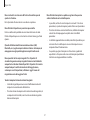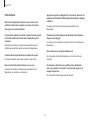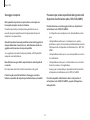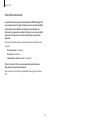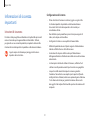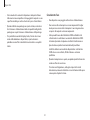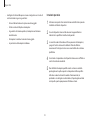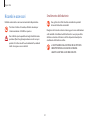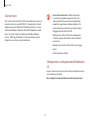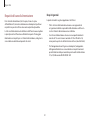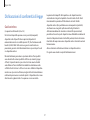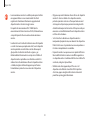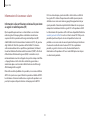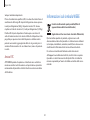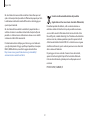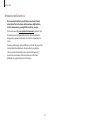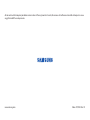2
Operazioni
preliminari
3 Info sul manuale
7 Elementi della cover
13 Accensione e spegnimento
del computer
Operazioni di base
16 Uso della tastiera
18 Utilizzo del touchpad
20 Slot per la scheda di
memoria
22 LAN wireless
23 Uso del foro di sicurezza
Sistema operativo
Chrome
24 Utilizzo delle applicazioni
24 Info complete sul sistema
operativo Chrome
26 Collegarsi sul web
28 Scoprire nuove app
29 Uso del Play Store
30 Domande frequenti
30 Ripristino (opzionale)
Impostazioni e
aggiornamento
32 Luminosità LCD
33 Volume
34 Batteria
Appendice
36 Specifiche del prodotto
37 Suggerimenti di ergonomia
41 Precauzioni di sicurezza
51 Informazioni di sicurezza
importanti
54 Ricambi e accessori
57 Dichiarazioni di conformità
di legge
60 Informazioni sul simbolo
WEEE
Sommario

3
Operazioni preliminari
Info sul manuale
•
Il presente manuale utente è stato realizzato in modo specifico
per offrirvi una guida delle funzioni e delle caratteristiche del
computer.
•
Il manuale utente fornito con il computer potrebbe variare in base
al modello.
•
Leggete il presente manuale prima di utilizzare il computer per
garantirne un uso sicuro e corretto.
•
Gli accessori opzionali, alcuni dispositivi e il software menzionati
nel presente manuale potrebbero non essere forniti oppure non
essere soggetti ad aggiornamenti. Da notare che l'ambiente
d'uso del computer a cui è riferito il presente Manuale dell'utente
potrebbe non corrispondere al vostro ambiente.
•
Le funzionalità e i servizi aggiuntivi disponibili potrebbero variare
in base al computer o al sistema operativo.
•
Il manuale utente descrive le procedure per l'utilizzo del touchpad,
del mouse e del touchscreen. Le istruzioni d'uso del touchscreen si
riferiscono ai modelli dotati di touchscreen.
•
Le immagini e gli screenshot si riferiscono al modello
rappresentativo della serie e potrebbero variare dal prodotto reale.
•
I contenuti potrebbero variare dal prodotto finale e potrebbero
essere modificati senza preavviso. Per la versione più recente del
manuale, consultate il sito Web di Samsung www.samsung.com.
Icone ed espressioni
Avvertenza: indica situazioni che potrebbero causare lesioni
alle persone
Attenzione: indica situazioni che potrebbero causare danni al
computer o ad altri apparecchi
Nota: indica note, suggerimenti per l'uso o informazioni
aggiuntive
I passaggi da seguire per eseguire un'istruzione. Ad esempio,
“selezionate Impostazioni
→
Dispositivo” indica che dovete
selezionare Impostazioni, quindi Dispositivo.
Selezionare
Fate clic con il mouse oppure toccate il touchpad o il
touchscreen.

Operazioni preliminari
4
Copyright
Copyright © 2020 Samsung Electronics Co., Ltd.
Questo manuale è protetto dalle leggi internazionali sul copyright.
Nessuna parte di questo manuale può essere riprodotta, distribuita,
tradotta o trasmessa in alcuna forma o tramite alcun mezzo, elettronico
o meccanico, compresi fotocopie, registrazione o salvataggio in
qualsiasi archivio di informazioni o sistema di recupero.
Le specifiche del computer o i contenuti del presente
manuale potrebbero subire modifiche senza preavviso dovute
all'aggiornamento delle funzioni del computer.
Per assistenza sul computer
Per le domande relative al sistema operativo Chrome o alle applicazioni,
visitate il sito www.google.com/support/chromeos.
Se si verifica un problema mentre utilizzate l'hardware Chromebook,
contattate il nostro Servizio Clienti di seguito o visitate il sito
www.samsung.com/sec/support/guarantee.do.
Sostituendo o potenziando l'hardware in autonomia, il sistema
operativo Chrome non verrà aggiornato automaticamente e il prodotto
non funzionerà correttamente.

Operazioni preliminari
5
Licenza software del sistema operativo Chrome
Questo prodotto contiene software coperto da copyright e fornito
sotto licenza GPL/LGPL.
Il codice Sorgente corrispondente completo è disponibile al seguente
sito: http://git.chromium.org/gitweb/
Questa offerta è valida per chiunque riceva questa informazione.
In qualità di partner ENERGY STAR
®
,
Samsung dichiara che questo
prodotto è conforme alle linee
guida ENERGY STAR
®
per l'efficienza
energetica.
•
Il programma ENERGY STAR ha consentito di ridurre le emissioni
di gas serra e un risparmio energetico attraverso un sistema di
adesione volontaria.
•
Per impostazione predefinita, su questo prodotto è stata abilitata
l'impostazione di gestione energetica, che prevede intervalli
temporali da 1 minuto a 5 ore.
•
Il prodotto può essere riattivato dalla modalità sospensione
premendo un tasto sulla scocca.
Marchi commerciali
•
Samsung e il logo Samsung sono marchi commerciali o marchi
commerciali registrati di Samsung Electronics Co., Ltd.
•
Bluetooth
®
è un marchio commerciale registrato in tutto il mondo
di Bluetooth SIG, Inc.
•
Wi-Fi
®
, Wi-Fi Direct
™
, Wi-Fi CERTIFIED
™
e il logo Wi-Fi sono marchi
commerciali registrati di Wi-Fi Alliance.
•
Tutti gli altri marchi e copyright sono proprietà dei rispettivi
proprietari.

Operazioni preliminari
6
Info sullo standard di indicazione della
capacità del prodotto
Info sull'indicazione della capacità di memoria
La capacità di memoria riportata del sistema operativo Chrome è
inferiore all'effettiva capacità di memoria.
Ciò è dovuto al fatto che una porzione della memoria è utilizzata o
riservata per usi futuri dal BIOS o da una scheda video.
(Ad esempio, per 1 GB (= 1.024 MB) di memoria installata, il sistema
operativo (Windows, Chrome, ecc.) potrebbe indicare una capacità pari
a 1.022 MB o inferiore)
Precauzioni sull'assistenza al Sistema operativo
In caso di problemi dovuti alla reinstallazione di altri sistemi operativi
(SO), di una versione precedente di un sistema operativo preinstallato
su questo computer oppure di un software che non supporta il sistema
operativo, la società non fornisce assistenza tecnica, sostituzioni o
rimborsi e, se si dovesse rendere necessaria la visita di un nostro tecnico
a domicilio, sarà applicata una tariffa per il servizio.
Limitazioni alle prestazioni
Su questo computer, i giochi online e alcuni giochi (3D, 2D) potrebbero
non essere supportati, mentre la riproduzione di video in Full HD e
di alcuni video HD con frequenze di fotogrammi elevate potrebbe
risultare lenta o bloccarsi.

Operazioni preliminari
7
Vista frontale
►
Per modelli da 11,6 pollici
Elementi della cover
•
Le funzionalità o le opzioni potrebbero variare in base al
modello.
•
Gli elementi contrassegnati come opzionali potrebbero non
essere forniti o forniti altrove.
•
Una porzione dello spazio di archiviazione è riservata al
ripristino e alle operazioni di sistema, pertanto lo spazio
di archiviazione disponibile potrebbe essere inferiore alla
capacità effettiva.

Operazioni preliminari
8
Numero/Nome Descrizione
Fotocamera
•
Consente di scattare foto o registrare
video.
Microfono
•
Consente di utilizzare il microfono
integrato.
LCD
•
Consente di visualizzare le immagini
dello schermo.
Tasto Accensione o
spegnimento
•
Consente di accendere e spegnere il
computer.
Touchpad
•
Consente di muovere il cursore e di
selezionare le opzioni.
•
Funziona come un mouse.
Tastiera
•
Consente di inserire il testo o di
controllare le funzioni del computer.
Spia fotocamera
•
Indica lo stato di funzionamento
della fotocamera.
►
Per modelli da 15,6 pollici

Operazioni preliminari
9
Numero/Nome Descrizione
Porta USB 3.0
per ricarica
•
Consente di collegare un dispositivo
USB al computer e di ricaricare il
dispositivo USB collegato.
La velocità di trasferimento dei
dati potrebbe variare a seconda
dei diversi dispositivi USB e della
configurazione di sistema.
Foro di sicurezza
•
Consente di mettere il computer al
sicuro collegandovi un lucchetto e un
cavo opzionale.
Vista destra
►
Per modelli da 11,6 pollici
1 2

Operazioni preliminari
10
Info sulla porta USB per ricarica
•
La ricarica della batteria potrebbe richiedere più tempo mentre si
ricarica un dispositivo USB.
•
Il livello di batteria potrebbe ridursi quando si ricarica un
dispositivo USB mentre il computer è alimentato dalla batteria.
•
Lo stato di ricarica del dispositivo USB non viene visualizzato sul
computer.
•
Questa funzionalità potrebbe non essere disponibile su alcuni
dispositivi USB.
•
Quando il computer è spento, il dispositivo collegato alla porta
USB non viene ricaricato.
►
Per modelli da 15,6 pollici
1 2 3
Numero/Nome Descrizione
Porta USB-C
®
•
Consente di collegare e di ricaricare
un dispositivo USB-C
®
, oppure di
collegare un display esterno.
Porta USB 3.0
per ricarica
•
Consente di collegare un dispositivo
USB al computer e di ricaricare il
dispositivo USB collegato.
La velocità di trasferimento dei
dati potrebbe variare a seconda
dei diversi dispositivi USB e della
configurazione di sistema.
Foro di sicurezza
•
Consente di mettere il computer al
sicuro collegandovi un lucchetto e un
cavo opzionale.

Operazioni preliminari
11
Numero/Nome Descrizione
LED stato di
funzionamento
•
Mostra lo stato di funzionamento
del computer.
–
Lampeggia in rosso:
prericarica
–
Rosso: ricarica in corso
–
Verde: ricarica completa
–
Blu: acceso
Porta USB-C®
•
Consente di collegare e di ricaricare
un dispositivo USB-C
®
, oppure di
collegare un display esterno.
Slot per la scheda
di memoria
(opzionale)
•
Consente di inserire una scheda di
memoria nello slot.
Connettore per
auricolari/
alt
oparlante
•
Consente di collegare un auricolare
o una cuffia al computer per
ascoltare l'audio.
Vista sinistra
►
Per modelli da 11,6 pollici
1 2 3 4
►
Per modelli da 15,6 pollici
1 2 3 4

Operazioni preliminari
12
►
Per modelli da 15,6 pollici
22
1
Numero/Nome Descrizione
Batteria interna
•
Fornisce l'alimentazione al computer
quando questo non è collegato a un
adattatore CA.
•
Per rimuovere o sostituire la batteria
interna, portate il computer presso un
Centro di assistenza Samsung. Questo
servizio è a pagamento.
Altoparlante
•
Gli altoparlanti emettono il suono.
Vista inferiore
►
Per modelli da 11,6 pollici
22
1

Operazioni preliminari
13
3
Aprendo il pannello LCD, il computer si accende automaticamente.
Se il computer non si accende automaticamente, premete il tasto
Accensione o spegnimento.
Accensione e spegnimento del
computer
Caricate completamente la batteria tramite l'adattatore CA
prima di utilizzare il computer per la prima volta.
Accensione del computer
1
Prima di accendere il computer, verificate che la batteria sia carica e
ricaricatela se necessario.
2
Aprite il pannello LCD.

Operazioni preliminari
14
Uso del tasto Accensione o spegnimento
Tenete premuto il tasto Accensione o spegnimento per circa 8 secondi
per arrestare il Chromebook.
Tenete premuto il tasto Accensione o spegnimento per circa 2 secondi
per accedere alle opzioni aggiuntive.
In stato di blocco, tenete premuto il tasto Accensione o spegnimento
per circa 2 secondi per arrestare il Chromebook.
Per arrestare il Chromebook quando il sistema presenta un blocco
imprevisto, tenete premuto il tasto Accensione o spegnimento per
almeno 8 secondi.
Spegnimento del computer
Uso dei tasti a schermo
1
Selezionate la barra delle applicazioni in basso a destra.
2
Selezionate il Tasto Accensione o spegnimento ( ).
•
Salvate tutti i dati prima di spegnere il computer.
•
Se lo schermo è bloccato in modalità di risparmio
energetico
Cliccate sullo schermo, toccate il touchpad, oppure premete
qualsiasi tasto per sbloccare lo schermo.

Operazioni preliminari
15
Controllo dell'alimentazione del Chromebook
Se l'LCD è
chiuso
Quando non
vengono
eseguiti
comandi per
un periodo
di tempo
predeterminato
Con il tasto
Accensione o
spegnimento
premuto
Stato
accesso
effettuato
Entra in
modalità di
risparmio
energetico
Entra in
modalità di
risparmio
energetico
Lo stato cambia
in accesso non
effettuato
Stato
accesso non
effettuato
Il computer si
spegne
Il computer si
spegne
Il computer si
spegne
Cliccate sullo schermo, toccate il touchpad, oppure premete
qualsiasi tasto per sbloccare lo schermo.

16
Tasti di scelta rapida
Questa è una panoramica dei tasti di scelta rapida presenti sulla fila
superiore della tastiera.
Tasti di scelta
rapida
Descrizione
•
Consente di andare alla pagina precedente
della cronologia del browser.
•
Consente di andare alla pagina successiva
della cronologia del browser.
•
Consente di ricaricare la pagina attuale.
•
Consente di nascondere le schede in modalità
Immersiva a tutto schermo.
•
Consente di entrare in modalità Panoramica,
che mostra tutte le finestre.
•
Consente di ridurre la luminosità dello
schermo.
•
Consente di aumentare la luminosità dello
schermo.
•
Disattiva il suono.
In modalità Muto, premete il tasto
per
annullare la funzione Muto.
•
Consente di ridurre il volume.
•
Consente di aumentare il volume.
Operazioni di base
Uso della tastiera
Le sezioni seguenti descrivono le funzioni e le procedure dei tasti di
scelta rapida.
•
L'immagine della tastiera potrebbe variare dalla tastiera
reale.
•
La tastiera potrebbe variare in base al Paese. La seguente
sezione descrive principalmente i tasti di scelta rapida.

Operazioni di base
17
Tasto Ricerca
Abbiamo posizionato il tasto Search al posto del tasto Caps Lock in una
tastiera tradizionale.
Premete il tasto Search per eseguire Avvio.
Se avete bisogno del Caps Lock, andate alla pagina delle Impostazioni
per utilizzare il tasto Search come tasto Caps Lock.
Tasto Shift
Tenete premuto il tasto Shift per inserire le maiuscole.
Funzione tasti rapidi
Premete i seguenti tasti contemporaneamente.
Potete consultare i tasti rapidi del sistema operativo Chrome.

Operazioni di base
18
Utilizzo del touchpad
Utilizzate il touchpad per muovere il cursore o selezionare un elemento.
I tasti sinistro e destro del touchpad hanno la stessa funzione dei tasti
sinistro e destro di un mouse.
•
Utilizzate il touchpad solo con le dita. Il touchpad non
riconosce azioni eseguite con altri oggetti.
•
Le immagini e il layout del touchpad potrebbero variare in
base al Paese.
Funzioni base del touchpad
Muovere
Per muovere il cursore, muovete un dito sul touchpad.
Cliccare
Toccate il touchpad.
Toccate
Cliccare due volte
Toccate due volte il touchpad.
Toccate due
volte

Operazioni di base
19
Regolazione delle Impostazioni del touchpad
Se il touchpad è troppo sensibile, potete regolare le impostazioni
effettuando i seguenti passaggi:
1
Fate clic sull'icona elenco nell'angolo in alto a destra del browser.
2
Selezionate Impostazioni.
3
Andate su Dispositivo
→
Touchpad
→
Velocità touchpad e
cambiate le impostazioni in base alle vostre esigenze.
Cliccare col destro
Per eseguire la funzione del clic con tasto destro, posizionate due dita
sull'area touch e toccate una volta.
Toccate
Trascinare
Per spostare un'icona o il riquadro di un'app nella posizione desiderata,
teneteli premuti e trascinateli nella posizione finale.
Tenete premuto il
touchpad
Muovete

Operazioni di base
20
•
Alcune schede di memoria potrebbero non essere
completamente compatibili con il computer. L'utilizzo di una
scheda di memoria non compatibile potrebbe danneggiare
il computer, la scheda di memoria o i dati memorizzati.
•
Prestate attenzione nell'inserire la scheda di memoria nel
verso indicato.
•
Riponete la scheda di memoria separatamente per non
perderla quando spostate il computer.
•
Le velocità delle schede di memoria potrebbero variare.
Slot per la scheda di memoria
Utilizzate una scheda di memoria per trasferire i dati su altri dispositivi,
ad esempio fotocamere digitali o lettori MP3. Le schede di memoria
vengono vendute separatamente. Acquistate una scheda di memoria
con una capacità adeguata all'ambiente.
Questo computer supporta i seguenti tipi di schede di memoria.
Abbreviazione Descrizione
micro SD
•
micro Secure Digital
micro SDHC
•
micro Secure Digital High Capacity
micro SDXC
•
micro Secure Digital eXtended Capacity
La pagina si sta caricando...
La pagina si sta caricando...
La pagina si sta caricando...
La pagina si sta caricando...
La pagina si sta caricando...
La pagina si sta caricando...
La pagina si sta caricando...
La pagina si sta caricando...
La pagina si sta caricando...
La pagina si sta caricando...
La pagina si sta caricando...
La pagina si sta caricando...
La pagina si sta caricando...
La pagina si sta caricando...
La pagina si sta caricando...
La pagina si sta caricando...
La pagina si sta caricando...
La pagina si sta caricando...
La pagina si sta caricando...
La pagina si sta caricando...
La pagina si sta caricando...
La pagina si sta caricando...
La pagina si sta caricando...
La pagina si sta caricando...
La pagina si sta caricando...
La pagina si sta caricando...
La pagina si sta caricando...
La pagina si sta caricando...
La pagina si sta caricando...
La pagina si sta caricando...
La pagina si sta caricando...
La pagina si sta caricando...
La pagina si sta caricando...
La pagina si sta caricando...
La pagina si sta caricando...
La pagina si sta caricando...
La pagina si sta caricando...
La pagina si sta caricando...
La pagina si sta caricando...
La pagina si sta caricando...
La pagina si sta caricando...
La pagina si sta caricando...
La pagina si sta caricando...
-
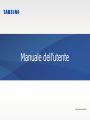 1
1
-
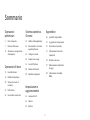 2
2
-
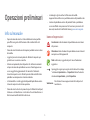 3
3
-
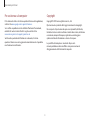 4
4
-
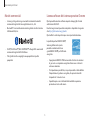 5
5
-
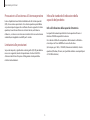 6
6
-
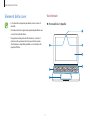 7
7
-
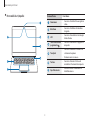 8
8
-
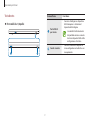 9
9
-
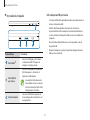 10
10
-
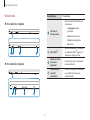 11
11
-
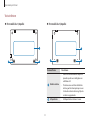 12
12
-
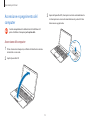 13
13
-
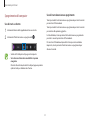 14
14
-
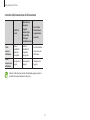 15
15
-
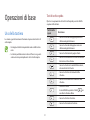 16
16
-
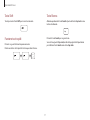 17
17
-
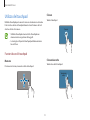 18
18
-
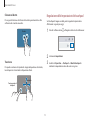 19
19
-
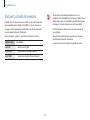 20
20
-
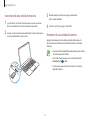 21
21
-
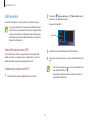 22
22
-
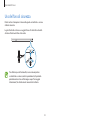 23
23
-
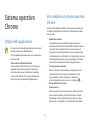 24
24
-
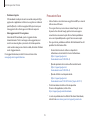 25
25
-
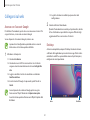 26
26
-
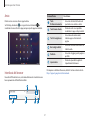 27
27
-
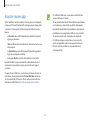 28
28
-
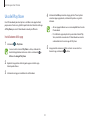 29
29
-
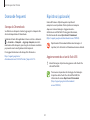 30
30
-
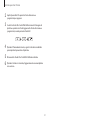 31
31
-
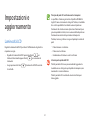 32
32
-
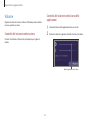 33
33
-
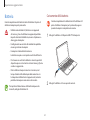 34
34
-
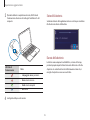 35
35
-
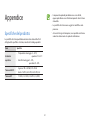 36
36
-
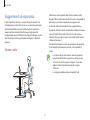 37
37
-
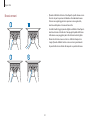 38
38
-
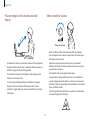 39
39
-
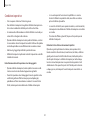 40
40
-
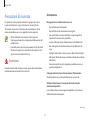 41
41
-
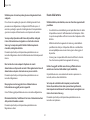 42
42
-
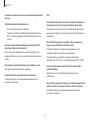 43
43
-
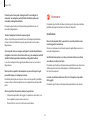 44
44
-
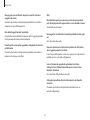 45
45
-
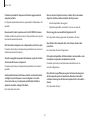 46
46
-
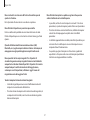 47
47
-
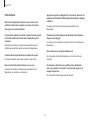 48
48
-
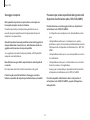 49
49
-
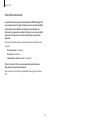 50
50
-
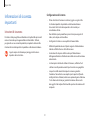 51
51
-
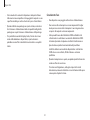 52
52
-
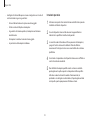 53
53
-
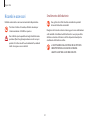 54
54
-
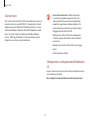 55
55
-
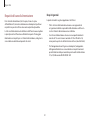 56
56
-
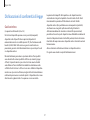 57
57
-
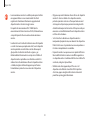 58
58
-
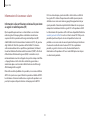 59
59
-
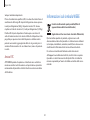 60
60
-
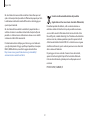 61
61
-
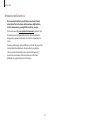 62
62
-
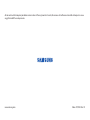 63
63
Samsung XE310XBAI-EXP Manuale utente
- Tipo
- Manuale utente
- Questo manuale è adatto anche per
Documenti correlati
Altri documenti
-
Asus Chromebook C300MA Manuale utente
-
HP Chromebook 11 G9 Education Edition (2J6E4AV) Manuale del proprietario
-
HP Chromebook 14 inch 14a-nd0000 (24L32AV) Manuale del proprietario
-
HP Chromebook 14 G7 (2H2C8AV) Manuale del proprietario
-
HP Chromebook x360 14a-ca0036nr Manuale del proprietario
-
HP Chromebook 11a-na0502sa Manuale del proprietario
-
Dell Latitude 5400 Chromebook Enterprise Manuale utente
-
HP Pro c645 Chromebook (1Z9U7AV) Manuale del proprietario
-
Tellur TLL162371 Manuale utente
-
Asus CR1102CGA Manuale utente